DOCX konvertálása interaktív HTML-lé a GroupDocs.Viewer for .NET segítségével
Bevezetés
mai digitális környezetben a hatékony dokumentumkezelés kulcsfontosságú. A Word-dokumentumok (DOCX) interaktív weboldalakká konvertálása az eredeti formázás, képek, stíluslapok és szkriptek megőrzése mellett leegyszerűsítheti ezt a folyamatot. Ez az útmutató bemutatja, hogyan használható a GroupDocs.Viewer for .NET DOCX fájlok HTML-ként való megjelenítésére külső erőforrásokkal, biztosítva a nagy pontosságot a konvertálás során.
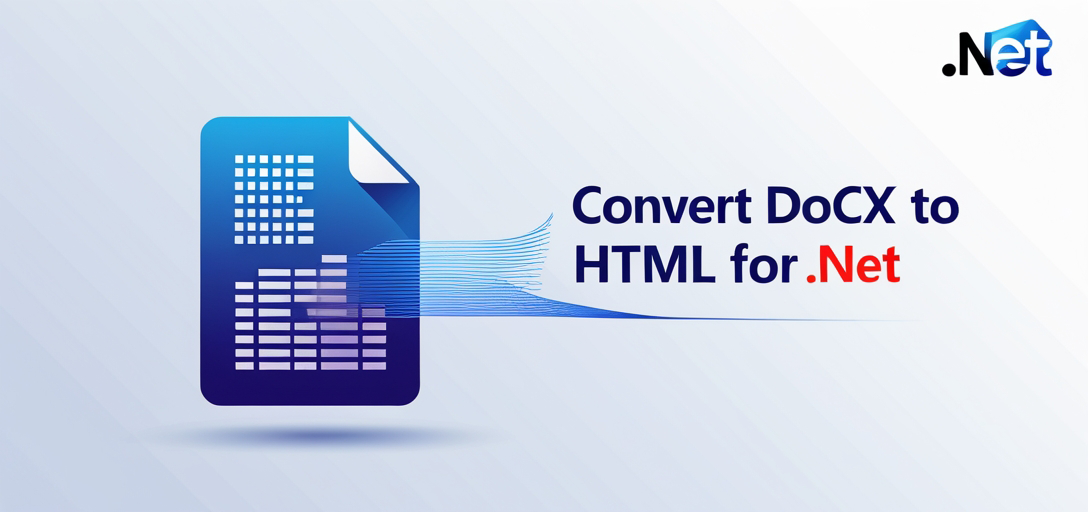
Főbb tanulságok:
- A GroupDocs.Viewer beállítása és használata .NET-hez
- Dokumentumok külső erőforrásokkal történő renderelésének beállításainak konfigurálása
- Lépésről lépésre történő megvalósítás C# kódrészletek használatával
- A funkció valós alkalmazásai
Mielőtt belevágnánk, nézzük át az előfeltételeket!
Előfeltételek
DOCX fájlok HTML formátumban történő megjelenítéséhez a GroupDocs.Viewer for .NET segítségével, győződjön meg arról, hogy rendelkezik a következőkkel:
- Szükséges könyvtárak: Telepítse a GroupDocs.Viewer .NET 25.3.0-s vagy újabb verzióját.
- Környezet beállítása: Használjon kompatibilis .NET környezetet (pl. .NET Framework vagy .NET Core).
- Tudásbázis: Alapfokú C# és .NET fájlkezelési ismeretek ajánlottak.
A GroupDocs.Viewer beállítása .NET-hez
Kezdje a GroupDocs.Viewer telepítésével. Használhatja a NuGet csomagkezelő konzolt vagy a .NET parancssori felületet:
A NuGet csomagkezelő konzol használata
dotnet add package GroupDocs.Viewer --version 25.3.0
.NET parancssori felület használata
dotnet add package GroupDocs.Viewer --version 25.3.0
Licenc megszerzése:
- Ingyenes próbaverzió: Kezdje el egy ingyenes próbaverzióval, hogy felfedezhesse a GroupDocs.Viewer képességeit.
- Ideiglenes engedély: Szükség esetén szerezzen be ideiglenes engedélyt a hosszabbított teszteléshez.
- Vásárlás: Fontolja meg egy teljes licenc megvásárlását hosszú távú használatra.
Alapvető inicializálás és beállítás
Így inicializálhatod a GroupDocs.Viewer fájlt a C# projektedben:
using GroupDocs.Viewer;
// Inicializálja a Viewer objektumot a dokumentum elérési útjával
class Program
{
static void Main()
{
using (Viewer viewer = new Viewer("path/to/your/document.docx"))
{
// A Viewer példány használata különféle műveletekhez
}
}
}
Megvalósítási útmutató
Ez a szakasz végigvezet egy DOCX fájl HTML-ként való renderelésében külső erőforrások használatával.
Dokumentum HTML-lé renderelése külső erőforrásokkal
Alakítsa át dokumentumát interaktív HTML formátumba, külsőleg tárolt képek, stíluslapok és szkriptek összekapcsolásával. Kövesse az alábbi lépéseket:
1. lépés: Fájlútvonalak meghatározása
Állítsa be a kimeneti könyvtár elérési útját és formátumait az oldalakhoz és erőforrásokhoz.
string outputDirectory = "YOUR_OUTPUT_DIRECTORY";
string pageFilePathFormat = $"{outputDirectory}/page_{
{0}
}.html";
string resourceFilePathFormat = $"{outputDirectory}/page_{
{0}
}_{
{1}
}";
string resourceUrlFormat = $"{outputDirectory}/page_{
{0}
}_{
{1}
}";
2. lépés: A néző inicializálása
Hozz létre egy Viewer példány a dokumentum elérési útjával.
using GroupDocs.Viewer;
class Program
{
static void Main()
{
string docPath = "YOUR_DOCUMENT_DIRECTORY/SAMPLE_DOCX";
using (Viewer viewer = new Viewer(docPath))
{
HtmlViewOptions options = HtmlViewOptions.ForExternalResources(
pageFilePathFormat, resourceFilePathFormat, resourceUrlFormat);
// Dokumentum renderelése HTML-ként a megadott konfigurációkkal
viewer.View(options);
}
}
}
Magyarázat:
HtmlViewOptions.ForExternalResources: A külső erőforrások kezelését konfigurálja a renderelés során.viewer.View(options): A megadott beállítások alapján HTML formátumba konvertálja a DOCX fájlt.
Hibaelhárítási tippek
- Biztosítsa a megadott elérési utakat
pageFilePathFormatésresourceFilePathFormatléteznek, vagy létrehozhatók az alkalmazásod által. - Ellenőrizze a dokumentum elérési útjának pontosságát és hozzáférhetőségét.
- Ha váratlan viselkedést tapasztal, ellenőrizze a GroupDocs.Viewer verziókompatibilitási problémáit.
Gyakorlati alkalmazások
A DOCX fájlok HTML-lé renderelése külső erőforrásokkal számos esetben hasznos:
- Webes tartalomkezelő rendszerek: Dokumentumok webes formátumba konvertálása, megőrizve a tervezés integritását.
- Dokumentummegosztó platformok: Lehetővé teszi a felhasználók számára, hogy speciális szoftverek nélkül, közvetlenül a böngészőkben tekinthessék meg és kezelhessék a dokumentumokat.
- E-kereskedelmi termékleírások: Alakítsa át a termékdokumentációkat Word-fájlokból interaktív HTML-oldalakká a fokozott ügyfél-elköteleződés érdekében.
Teljesítménybeli szempontok
A GroupDocs.Viewer teljesítményének optimalizálása:
- Optimalizálja az erőforrás-felhasználást az útvonalak nyomon követésével és a memória hatékony kezelésével.
- Használjon streamelést nagy dokumentumok kezeléséhez, csökkentve a memóriahasználatot.
- Az erőforrások azonnali felszabadítása a renderelési műveletek befejezése után.
Következtetés
Most már megtanulta, hogyan jeleníthet meg DOCX fájlokat interaktív HTML-ként a GroupDocs.Viewer for .NET segítségével. Ez a funkció javítja a gazdag tartalom megjelenítését a webes alkalmazásokban, miközben megőrzi a dokumentum hűségét.
Következő lépések:
- Fedezze fel a GroupDocs.Viewer további funkcióit és testreszabási lehetőségeit.
- Kísérletezz a könyvtár által támogatott különböző fájlformátumokkal.
Készen állsz kipróbálni? Merülj el a gyakorlati példákban, és nézd meg, hogyan javíthatod alkalmazásad dokumentumkezelési képességeit!
GYIK szekció
- Mi az a GroupDocs.Viewer .NET-hez?
- Egy nagy teljesítményű .NET könyvtár, amely különféle dokumentumformátumok, beleértve a DOCX-et is, HTML vagy képként való megjelenítésére szolgál.
- Használhatom a GroupDocs.Viewer fájlt más .NET keretrendszerekkel?
- Igen, támogatja mind a .NET Frameworköt, mind a .NET Core-t.
- Hogyan javítják a külső erőforrások a renderelési folyamatot?
- Lehetővé teszik az olyan eszközök, mint a stíluslapok és a szkriptek külön kezelését, ami növeli a rugalmasságot és a karbantarthatóságot.
- Van-e teljesítménybeli költsége a GroupDocs.Viewer használatának nagyméretű dokumentumok esetén?
- Bár a teljesítményre van optimalizálva, a nagyon nagy dokumentumok kezelése további erőforrás-gazdálkodási szempontokat igényelhet.
- Milyen licencelési lehetőségek vannak a GroupDocs.Viewerhez?
- Kezdj egy ingyenes próbaverzióval, szerezz be ideiglenes licencet a széleskörű teszteléshez, vagy vásárolj teljes licencet éles használatra.
Erőforrás
Fedezd fel ezeket az anyagokat, hogy tovább bővítsd tudásodat és készségeidet a GroupDocs.Viewer for .NET segítségével. Jó kódolást!